Slik kobler du en mus og et tastatur til PlayStation 4

Tro det eller ikke, Sony PlayStation 4 fungerer med mus og tastatur. Dette gjør det enklere å skrive inn, bruke nettleseren, og gå raskere rundt. Noen spill støtter selv mus og tastaturkontroller.
Dessverre vil de fleste spill fortsatt ikke fungere med mus og tastatur. Utviklere vil ikke at du dominerer i Call of Duty fordi du kan presisere med musen mens motstanderne dine bruker kontroller. Det er fortsatt et praktisk triks å vite, og vi vil vise deg hvordan du gjør det.
Slik kobler du mus og tastatur
Du kan bruke enten en USB-mus og et tastatur eller en trådløs Bluetooth-mus og tastatur .
For å koble en USB-mus eller et tastatur til din PS4, koble den bare til PS4s USB-port. Du finner to USB-porter på forsiden av konsollen. Disse er de samme porter som du bruker til å lade PS4-kontrollerne dine. Hvis det er en trådløs USB-mus eller et tastatur, må du koble den trådløse dongelen til USB-porten i stedet. PS4 tar et øyeblikk å gjenkjenne enheten, men den skal fungere etter bare noen få sekunder.

RELATED: Slik kobler du en Bluetooth-enhet til datamaskinen, tabellen eller telefonen
Du kan også koble til en trådløs Bluetooth-mus eller et tastatur til PlayStation 4. Bluetooth er standardisert, slik at en hvilken som helst Bluetooth-mus eller tastatur burde fungere. Du trenger ikke mus og tastaturer som markedsføres bare for PS4 eller spillkonsoller.
For å koble PS4 til en Bluetooth-enhet, åpne innstillingsskjermbildet på konsollen, velg "Devices," og velg "Bluetooth Devices." Put musen eller tastaturet i parringsmodus, og det vil vises på denne skjermen, klar for at PS4-enheten din kan koble seg til den.
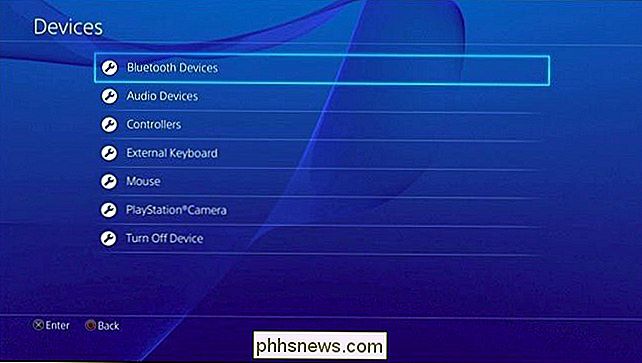
Du kan tilpasse innstillingene for tilkoblede mus og tastaturer. For å gjøre dette, åpne innstillingsskjermbildet, velg Enheter, og velg enten "Eksternt tastatur" eller "Mus." For tastaturer kan du velge type tastatur, forsinkelse og gjentakelsesfrekvens når du holder nede nøkler. For mus kan du velge om musen har høyre eller venstre hånd og velg en pekerspeil.
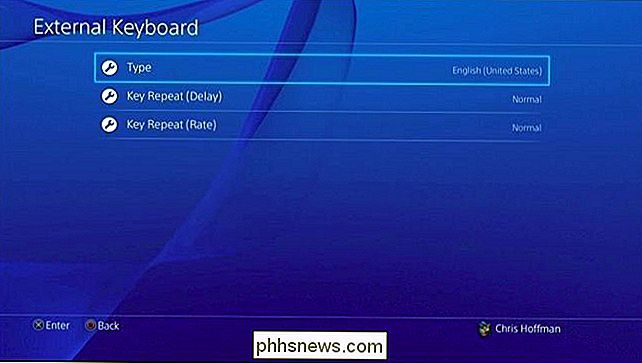
Du kan nå bruke PS4s mus og tastatur for å navigere i grensesnittet. Dette er spesielt nyttig i PS4s nettleser-app, og gir deg en mus og et tastatur som gjør at nettleseren ikke har noe å bruke. Du kan chatte med vennene dine, søke på Netflix og andre medieapper, angi Wi-Fi-passord og andre innloggingsdetaljer, og gjør andre ting som er irriterende å gjøre uten mus og tastatur.

Slik spiller du spill med mus og Tastatur
RELATED: Slik spiller du PlayStation 4-spill til din PC eller Mac med ekstern avspilling
Her kan du oppleve problemer. I teorien kan du bruke musen og tastaturet til å spille spill. Det er ingenting som hindrer utviklere fra å støtte mus og tastaturkontroller i sine spill. I praksis støtter de fleste spill ikke mus og tastaturkontroller. Du kan starte et spill og prøve å bruke musen og tastaturet, men de vil vanligvis ikke fungere. Du må bruke PlayStation 4s DualShock 4-kontroller i stedet. Du kan omforme kontrollerens knapper, men du kan ikke legge igjen knappene på tastaturet for å gjøre det til en kontroller.
Spillene fungerer ikke engang med tastatur og mus når du spiller dem med Remote Play ved hjelp av PCen. Du trenger fortsatt en DualShock 4-kontroller, selv når du sitter på PCen.
Noen spill fungerer, men dette er sjeldent. Listen er veldig kort. PlayStation 4-versjonene av Final Fantasy XIV: A Realm Reborn og War Thunde er både støttemus og tastatur, noe som gir mening fordi de er massivt multiplayer online spill hvor du også spiller med mus-og-tastatur PC-spillere.
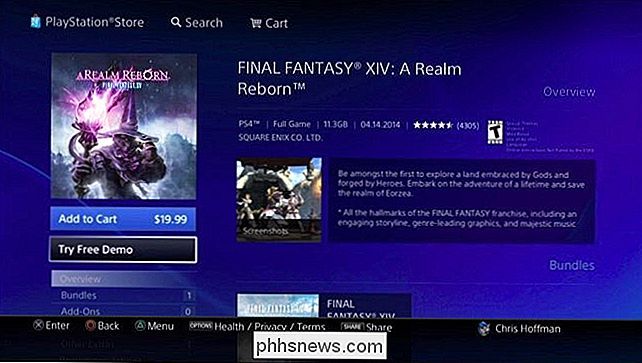
Det er faktisk en måte å spille hvert PS4-spill med et tastatur og en mus, men det vil koste deg. Produkter som Xim 4-adapteren fungerer med PlayStation 4, Xbox One, PlayStation 3 og Xbox 360. Koble et tastatur og en mus til den, og adapteren vil oversette tastatur og musinnganger til DualShock 4-knappetrykk, og sende dem til PS4. Adapteren lar deg dermed spille PS4-spill som om du vil spille et PC-spill, tastatur og mus. Adapteren fungerer i utgangspunktet ved å lure PS4 til å tro at du bruker en DualShock 4-kontroller.
Dette alternativet er ganske dyrt på $ 150, men det er et alternativ. Du kan prøve å endre en PS4-kontroller til å akseptere mus og tastaturinnganger, men det er mye mer arbeid.
Vi har ikke faktisk prøvd Xim 4-adapteren selv, men den har gode anmeldelser. Det finnes andre lignende adaptere, og du kan finne mange av dem på Amazon for mindre penger, men vurderingene synes litt mer hit og savner på disse modellene. For eksempel har dette $ 50-alternativet av MayFlash mer om anmeldelser.
PlayStation 4 og Xbox One støtter både mus og tastatur, men disse konsollene er fremdeles designet for styring av spill. Selv i singleplayer-spill hvor balanse ikke er et problem, har spillutviklere ikke gått ut av deres måte å støtte mus- og tastaturkontroller - selv om de kunne. Mens PS4 støtter mus og tastaturer, trenger du en adapter (eller bare en egen spill-PC) hvis du faktisk vil spille de fleste spill med dem.
Bilde Kreditt: Alberto Perez Paredes på Flickr, Leon Terra på Flickr

Hvor dårlig er Android Tablet Apps?
Apple elsker å kritisere tilstanden til Android-tavleapps når du trykker på egne iPad-tabletter. Men hvor dårlig er Android Tablet App-situasjonen? Skulle du unngå Android-tabletter som Nexus 7 på grunn av appene? Det er klart at Apples iPad er på vei når det gjelder den store mengden tabletoptimaliserte apper.

OTT Forklarer - Hva er forskjellen mellom et virus, en trojan, en orm og en rotor?
Nesten alle har hørt om vilkårene spyware, malware, virus, trojansk hest, datormask, rootkit, etc, etc, men vet du virkelig forskjellen mellom hver av dem? Jeg prøvde å forklare forskjellen til noen og fikk litt forvirret meg selv. Med så mange typer trusler der ute, er det vanskelig å holde rede på alle vilkårene.I denne



